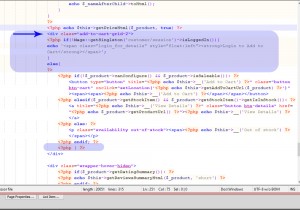- Web Templates
- E-commerce Templates
- CMS und Blog Templates
- Facebook Templates
- Website-Builder
Magento. Wie man Preise und In-den-Warenkorb-Taste für Gastbenutzer versteckt
November 4, 2015
Dieses Tutorial zeigt Ihnen, wie man Preise und In-den-Warenkorb-Taste für Gastbenutzer in Magento versteckt.
Magento. Wie man Preise und In-den-Warenkorb-Taste für Gastbenutzer versteckt.
-
Verbinden Sie sich zu Ihrem Server mit FTP-Client oder dem Dateimanager aus Ihrem Hosting Cpanel.
-
Öffnen Sie die price.phtml Datei in app/design/frontend/tm_themes/themeXXX/template/catalog/product/ wo XXX für Ihre Themanummer steht,und fügen Sie den folgenden Code am Anfang ein:
<?php if(!Mage::getSingleton('customer/session')->isLoggedIn()){ echo '<span class="login_for_price"><strong>Login to See Price</strong></span><br>'; return; } ?> -
Nun werden wir den ‘Add to Cart’Knopf auf Kategorienliste Seite verstecken. Öffnen Sie die /app/design/frontend/default/themeXXX/template/catalog/product/list.phtml Datei und suchen Sie den folgenden Code:
<?php if($_product->isSaleable()): ?> <button type="button" title="<?php echo $this->__('Add to Cart') ?>" class="button btn-cart" onclick="setLocation('<?php echo $this->getAddToCartUrl($_product) ?>')"><span><span><?php echo $this->__('Add to Cart') ?></span></span></button><br> <?php else: ?> <p class="availability out-of-stock"><span><?php echo $this->__('Out of stock') ?></span></p> <?php endif; ?>und ersetzen Sie es mit:
<?php if(!Mage::getSingleton('customer/session')->isLoggedIn()){ echo '<span class="login_for_details" style="float:left"><strong>Login to Add to Cart</strong></span>'; } else{ ?> <?php if($_product->isSaleable()): ?> <button type="button" title="<?php echo $this->__('Add to Cart') ?>" class="button btn-cart" onclick="setLocation('<?php echo $this->getAddToCartUrl($_product) ?>')"><span><span><?php echo $this->__('Add to Cart') ?></span></span></button><br> <?php else: ?> <p class="availability out-of-stock"><span><?php echo $this->__('Out of stock') ?></span></p> <?php endif; ?> <?php }?>Beachten Sie : suchen Sie nach<div class="add-to-cart-grid"> und <div class="add-to-cart-grid-2"> und führen Sie die gleichen Änderungen durch:
Speichern Sie die Änderungen:
-
Nun werden wir den ‘Add to Cart’Knopf auf der Produktdetailseite verstecken. Öffnen Sie die app/design/frontend/default/themeXXX/template/catalog/product/view/addtocart.phtml Datei. Fügen Sie den folgenden Code am Anfang ein:
<?php if(!Mage::getSingleton('customer/session')->isLoggedIn()){ echo '<span class="login_for_details" style="float:left"><strong>Login to Add to Cart</strong></span>'; return;< } ?>Speichern Sie die Änderungen.
-
Um den ‘Add to Cart’Knopf auf der Vergleichsseite zu verstecken,öffnen Sie die/app/design/frontend/base/default/template/catalog/product/compare/list.phtml Datei und kopieren Sie es zum /app/design/frontend/default/themeXXX/template/catalog/product/compare/ Ordner. Öffnen Sie es und suchen Sie den folgenden Code:
<?php if($_product->isSaleable()): ?> <button type="button" title="<?php echo $this->__('Add to Cart') ?>" class="button btn-cart" onclick="setLocation('<?php echo $this->getAddToCartUrl($_product) ?>')"><span><span><?php echo $this->__('Add to Cart') ?></span></span></button><br> <?php else: ?> <p class="availability out-of-stock"><span><?php echo $this->__('Out of stock') ?></span></p> <?php endif; ?>und ersetzen Sie es mit:
<?php if(!Mage::getSingleton('customer/session')->isLoggedIn()){ echo '<span class="login_for_details" style="float:left"><strong>Login to Add to Cart</strong></span>'; } else{ ?> <?php if($_product->isSaleable()): ?> <button type="button" title="<?php echo $this->__('Add to Cart') ?>" class="button btn-cart" onclick="setLocation('<?php echo $this->getAddToCartUrl($_product) ?>')"><span><span><?php echo $this->__('Add to Cart') ?></span></span></button><br> <?php else: ?> <p class="availability out-of-stock"><span><?php echo $this->__('Out of stock') ?></span></p> <?php endif; ?> <?php }?>Speichern Sie die Änderungen.
-
Um den ‘Add to Cart’Knopf auf der Angebotenseite zu verstecken,öffnen Sie die /app/design/frontend/tm_themes/themeXXX/template/catalog/product/widget/sale/sale_default_list.phtml Datei und suchen Sie den folgenden Code :
<?php if($_product->isSaleable()): ?> <button type="button" title="<?php echo $this->__('Add to Cart') ?>" class="button btn-cart" onclick="setLocation('<?php echo $this->getAddToCartUrl($_product) ?>')"><span><span><?php echo $this->__('Add to Cart') ?></span></span></button><br> <?php else: ?> <p class="availability out-of-stock"><span><?php echo $this->__('Out of stock') ?></span></p> <?php endif; ?>und ersetzen Sie es mit:
<?php if(!Mage::getSingleton('customer/session')->isLoggedIn()){ echo '<span class="login_for_details" style="float:left"><strong>Login to Add to Cart</strong></span>'; } else{ ?> <?php if($_product->isSaleable()): ?> <button type="button" title="<?php echo $this->__('Add to Cart') ?>" class="button btn-cart" onclick="setLocation('<?php echo $this->getAddToCartUrl($_product) ?>')"><span><span><?php echo $this->__('Add to Cart') ?></span></span></button><br> <?php else: ?> <p class="availability out-of-stock"><span><?php echo $this->__('Out of stock') ?></span></p> <?php endif; ?> <?php }?>Speichern Sie die Änderungen.
-
Um den ‘Add to Cart’ Knopf für neue Produkte zu verstecken,öffnen Sie die /app/design/frontend/tm_themes/themeXXX/template/catalog/product/widget/new/content/new_grid.phtml Datei und suchen Sie den folgenden Code:
<?php if($_product->isSaleable()): ?> <button type="button" title="<?php echo $this->__('Add to Cart') ?>" class="button btn-cart" onclick="setLocation('<?php echo $this->getAddToCartUrl($_product) ?>')"><span><span><?php echo $this->__('Add to Cart') ?></span></span></button><br> <?php else: ?> <p class="availability out-of-stock"><span><?php echo $this->__('Out of stock') ?></span></p> <?php endif; ?>und ersetzen Sie es mit:
<?php if(!Mage::getSingleton('customer/session')->isLoggedIn()){ echo '<span class="login_for_details" style="float:left"><strong>Login to Add to Cart</strong></span>'; } else{ ?> <?php if($_product->isSaleable()): ?> <button type="button" title="<?php echo $this->__('Add to Cart') ?>" class="button btn-cart" onclick="setLocation('<?php echo $this->getAddToCartUrl($_product) ?>')"><span><span><?php echo $this->__('Add to Cart') ?></span></span></button><br> <?php else: ?> <p class="availability out-of-stock"><span><?php echo $this->__('Out of stock') ?></span></p> <?php endif; ?> <?php }?>Speichern Sie die Änderungen.
-
Wenn Sie den Speicherort einer Datei, die für eine Seite oder einen Block verwendet wird,finden wollen. Und sie in diesem Tutorial nicht erwähnt wurde, benutzen Sie bitte Magento Debugging-Tool (Template Path Hints) nach diesem Tutorial on using Magento debug tool (Template Path Hints).
Sie können sich gerne das detalierte Video-Tutorial anschauen:
Magento. Wie man Preise und In-den-Warenkorb-Taste für Gastbenutzer versteckt.